Kako popraviti Nemate dozvolu za spremanje na ovu lokaciju u sustavu Windows

Kada Windows prikaže pogrešku "Nemate dopuštenje za spremanje na ovoj lokaciji", to će vas spriječiti u spremanju datoteka u željene mape.
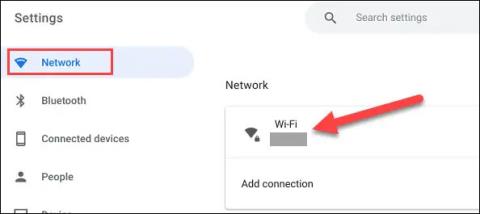
Može se reći da je Chromebook uređaj rođen za korištenje s internetom. Stoga je razumljivo da se često morate spajati na mnoge WiFi mreže kako biste zadovoljili potrebe korisnika. Zbog toga će vaš uređaj zapamtiti mnoge mreže.
Mnogo je razloga zašto biste mogli izbrisati WiFi mrežu na koju ste bili povezani. Jedan od najčešćih problema je nerad interneta. U ovom slučaju, zaboravljanje mreže i ponovno povezivanje može biti jednostavno, ali učinkovito rješenje. Osim toga, sigurnosni problemi su također razlog. Na primjer, javne WiFi mreže također mogu biti prijetnja privatnosti i sigurnosti, a njihovo uklanjanje je bitno.
Da biste zaboravili/izbrisali WiFi mrežu na Chromebooku, samo trebate učiniti sljedeće jednostavne korake.
Najprije kliknite područje sata u donjem desnom kutu zaslona da biste prikazali ploču Brze postavke. Zatim kliknite ikonu zupčanika da biste otvorili izbornik Postavke.
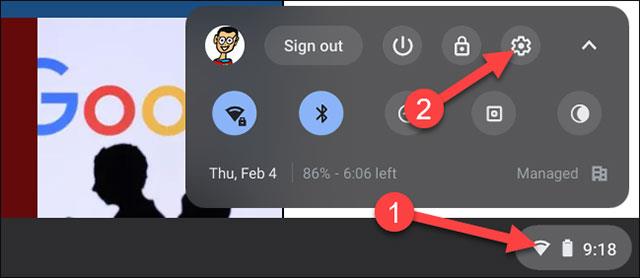
Zatim kliknite odjeljak " Mreža " na popisu s lijeve strane i dodirnite " Wi-Fi ".
Sada ćete vidjeti popis svih WiFi mreža na koje je vaš Chromebook povezan. Pronađite mrežu koju želite zaboraviti i kliknite gumb male strelice na desnoj strani.

Kliknite za odabir " Zaboravi ".
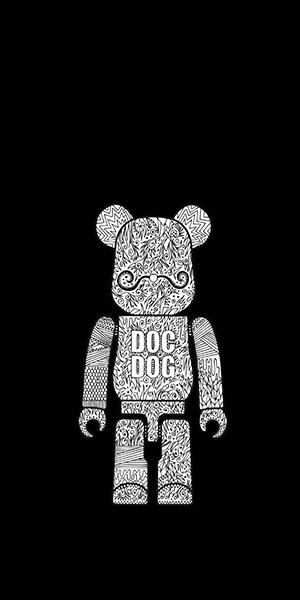
Sve je tako jednostavno. Vaš se Chromebook više neće automatski povezivati s ovom WiFi mrežom. No, naravno, i dalje će se pojavljivati u dometu ako se želite ponovno povezati. Ponovite ovaj postupak sa svim WiFi mrežama koje želite zaboraviti.
Nadamo se da imate dobro iskustvo sa svojim Chromebookom!
Kada Windows prikaže pogrešku "Nemate dopuštenje za spremanje na ovoj lokaciji", to će vas spriječiti u spremanju datoteka u željene mape.
Syslog Server važan je dio arsenala IT administratora, osobito kada je riječ o upravljanju zapisima događaja na centraliziranoj lokaciji.
Pogreška 524: Došlo je do isteka vremena je kod HTTP statusa specifičan za Cloudflare koji označava da je veza s poslužiteljem zatvorena zbog isteka vremena.
Šifra pogreške 0x80070570 uobičajena je poruka o pogrešci na računalima, prijenosnim računalima i tabletima s operativnim sustavom Windows 10. Međutim, pojavljuje se i na računalima s operativnim sustavima Windows 8.1, Windows 8, Windows 7 ili starijim.
Pogreška plavog ekrana smrti BSOD PAGE_FAULT_IN_NONPAGED_AREA ili STOP 0x00000050 je pogreška koja se često pojavljuje nakon instaliranja upravljačkog programa hardverskog uređaja ili nakon instaliranja ili ažuriranja novog softvera, au nekim slučajevima uzrok je pogreška zbog oštećene NTFS particije.
Interna pogreška Video Scheduler također je smrtonosna pogreška plavog ekrana, ova se pogreška često pojavljuje na Windows 10 i Windows 8.1. Ovaj članak će vam pokazati neke načine za ispravljanje ove pogreške.
Da biste ubrzali pokretanje sustava Windows 10 i smanjili vrijeme pokretanja, u nastavku su navedeni koraci koje morate slijediti kako biste uklonili Epic iz pokretanja sustava Windows i spriječili pokretanje programa Epic Launcher sa sustavom Windows 10.
Ne biste trebali spremati datoteke na radnu površinu. Postoje bolji načini za pohranu računalnih datoteka i održavanje radne površine urednom. Sljedeći članak pokazat će vam učinkovitija mjesta za spremanje datoteka u sustavu Windows 10.
Bez obzira na razlog, ponekad ćete morati prilagoditi svjetlinu zaslona kako bi odgovarala različitim uvjetima osvjetljenja i namjenama. Ako trebate promatrati detalje slike ili gledati film, morate povećati svjetlinu. Nasuprot tome, možda ćete htjeti smanjiti svjetlinu kako biste zaštitili bateriju prijenosnog računala.
Budi li se vaše računalo nasumično i pojavljuje li se prozor s natpisom "Provjeravam ažuriranja"? Obično je to zbog programa MoUSOCoreWorker.exe - Microsoftovog zadatka koji pomaže u koordinaciji instalacije Windows ažuriranja.








